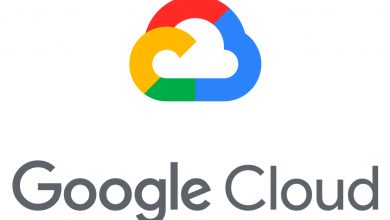Google Bulut Sunucusuna Joomla Nasıl Kurulur?
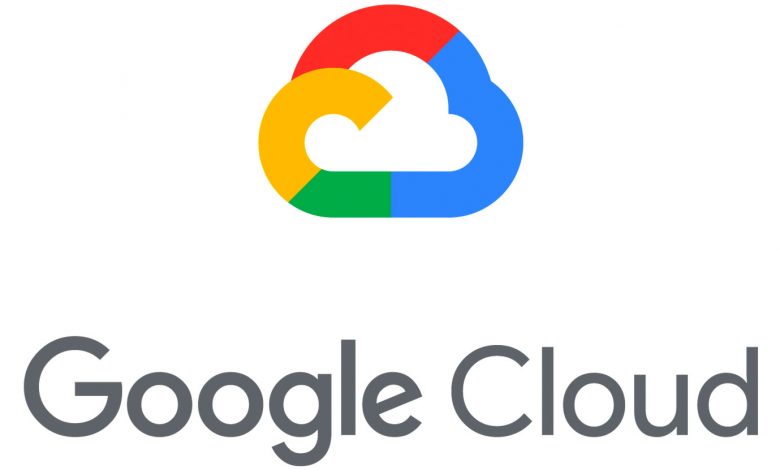
Artık bir web sitesi etki alanı oluşturmayı, bir Google Cloud sunucusu kurmayı, Apache, Nginx, PHP ve MySQL veya MariaDB’yi kurmayı öğrendiğinize göre, hepsini Joomla ile birleştirmek için aşağıdan devam edebilirsiniz.
Bu seriye başladığımızda, bir web sunucusunun içeriğin yayınlanmasına ve web istemcilerine ve web sitenizi gezen izleyicilere sunulmasına izin verdiğini söylemiştik. Bir PHP veya sunucu tarafı betik dili, dinamik ve daha işlevsel web sitesi sağlar. Bir veritabanı sunucusu, web sitenizin içeriğini verimli bir şekilde saklamanıza olanak tanır.
Bir web sitesinin işlevselliğini geliştirmek için başka yazılım ve paketlere de ihtiyaç duyulabilir. Aşağıda, bu araçları Joomla ile nasıl kuracağınızı göstereceğiz.
Bir alan adı oluşturduktan sonra, bir sunucuya yönlendirilmeden veya işaret edilene kadar kullanılamayacağını da ilk yazımızda söylemiştik. İkinci gönderide, oluşturduğumuz bir sunucuya bir alan adını nasıl yönlendireceğinizi gösterdik. Ardından, çevrimiçi bir web sitesi çalıştırmamıza yardımcı olacak yazılımları ve paketleri nasıl kuracağınızı gösterdik.
Bu noktada, Google Cloud sunucumuza bağlanmaya ve önceki yazılarımızda yüklü olan yazılım ve paketleri bağlayarak Joomla’yı yüklemeye hazırız.
Google Cloud sunucularına nasıl bağlanılır
Google Cloud sunucusu (Compute Engine), kullanıcıların tarayıcı penceresinden SSH kullanarak Google Cloud Console içinden sanal makine (VM) örneklerine bağlanmasına olanak tanır .
Tarayıcıdan SSH aşağıdakileri destekler:
- internet tarayıcıları
- Google Chrome’un en son sürümü
- Firefox
- Microsoft Kenarı
- Microsoft Internet Explorer 11 ve üstü
- Safari 8 ve üstü. Safari’nin özel tarayıcı modunda desteklenmediğini unutmayın.
- Sanal makine yapılandırmaları
- Google Cloud’da yerel olarak bulunan tüm Linux VM görüntüleri.
Ek yazılım veya tarayıcı uzantısı gerekmez. Google Cloud Console’a giriş yapın ve Menu ==> Compute Engine ==> VM instances seçeneğine gidin .
Sanal makine örnekleri listesinde, bağlanmak istediğiniz örneğin satırında SSH’ye tıklayın .

Alternatif olarak, örneğin adına tıklayıp örnek ayrıntıları sayfasından SSH’ye tıklayarak bir örneğe SSH bağlantısı açabilirsiniz .
Serinin ikinci gönderilerinde oluşturulan Ubuntu Linux örneği ile bir SSH terminal penceresi açılacaktır.
Artık Google Cloud sunucusunda oluşturulan Ubuntu Linux’ta komutları çalıştırabiliyor olmalısınız.
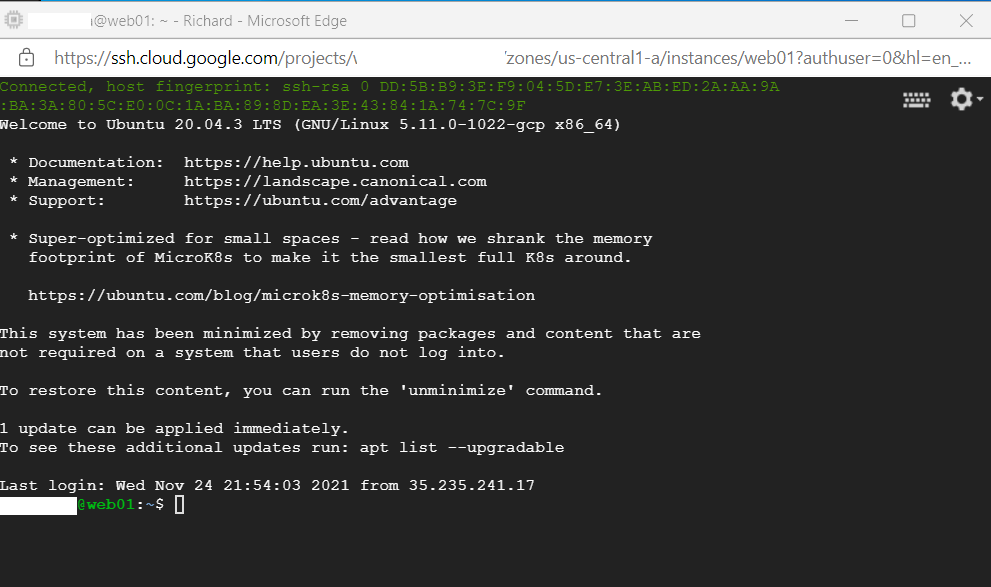
Google Bulut Sunucularında Joomla Nasıl Yapılır?
Joomla web sitesini Ubuntu Linux’ta kurmak ve yönetmek, Google Cloud sunucularında veya yerel bir sanal makine örneğinde farklı değildir.
Gerekli tüm paketleri kurduktan sonra, Joomla sunucu ana bilgisayar adına veya IP adresine göz atarak doğrudan tarayıcınızdan kurulabilir